@mdjsjdq
2015-11-26T14:47:40.000000Z
字数 1498
阅读 2703
怎么把Fedora 21 Workstation Cinnamon 的桌面环境安装到 Btrfs 文件系统的计算机上
Linux 原创
点击这里查看原文
译者:长思 想了解作者请访问 linux公社
校对:马达加斯加的企鹅 想了解作者请访问 linux公社
在Fedora 21中,除了GNOME 3桌面环境以外还有很多其他定制版本的桌面环境,其中比较有名的是KDE桌面环境。
还有很多定制系统使用LXDE,MATE和Xfce等桌面环境。
如果你熟悉如今发展的最受欢迎的桌面系统,那么你一定会问,什么是Cinnamon Spin?
在这里,我只能抱歉的说Fedora并没有发布一个使用Cinnamon作为桌面环境的定制版本,在流行程度上来讲,Cinnamon桌面环境并不比GNOME 3和KDE少,我也一直很好奇,这到底是为什么。
你依然可以通过下载正确的Fedora 21安装映像来安装一个Fedora 21Cinnamon桌面环境。 镜像文件为 netinstall 类型的镜像,可以通过访问下面的地址来下载 点击这里 (64-bit image) 和 点击这里 (32-bitimage).
本教程介绍了如何在Btrfs file system下安装一个Fedora 21Cinnamon工作站。如果你不想使用已经在很多地方开始使用的Btrfs文件系统,那么你不需要改变文件系统的默认属性。值得注意的是Btrfs现在不仅是openSUSE 13.2的默认文件系统,而且也应用在Docker containers上。 (参看 With Btrfs the default on openSUSE, when will other distros follow suit.)
下载完成适合自己电脑的安装镜像后,就是该考虑如何把这个镜像烧录到你的U盘离了. 请看如何刻录iso文件的过程,它会告诉你如何快速的以最小的风险把镜像文件烧录到你的U盘里。这步完成以后,开机的时候请选择你刚才烧录好的U盘来启动你的电脑。
Fedora 21网络安装映像不是一个体验版DVD,所以你可以看到一个启动菜单。你可以在安装开始前设定或修改默认属性。
对上图中的默认属性不做修改,进入语言选择窗口,选择中文简体,点击继续选项。
在这里你可以设置时间,键盘,安装位置等信息,例如如果你想设置一个主机名,你只需要点击网络和主机名按钮。由于安装介质是网络安装映像,所以一定要保证电脑连接到网络。
点击软件选择选项,在默认状态下,一个服务器包被选中,点击下拉菜单,选择Cinnamon桌面环境。在右侧的选项框中你可以进一步选择你想要安装的选项。选择完成后,单击完成按钮。
下图是网络和主机名窗口,在主机名下面输入你所的用户名。
下图是点击安装位置后出现的窗口,指定你的系统安装目标硬盘。通常情况下我们可以使用默认分区方式,选中本地标准磁盘,点击完成。但是在这里我们要配置Btrfs文件系统,选中我要配置分区,点击完成。
下图是手动分区窗口下的默认选择,点击红框标出的的显示有LVM的组合框,将其更改为BTRFS。
更改成BTRFS分区方案后点击点击这里自动创建它们,创建新的挂载点。
如果你使用的是传统BIOS固件或者在目标硬盘下没有任何操作系统,则会显示跟下图相同默认分区设置。在使用UEFI固件的电脑上,会有/boot/efi分区方式。即使你选择了自动分区选项,你依然可以重新定义它的大小。设置完成后点击完成。
点击接受更改弹出如下弹窗。
之后就回到了安装信息摘要界面,点击开始安装。
安装完成后,就会出现一个非常美观的Fedora 21 Cinnamon桌面环境了。
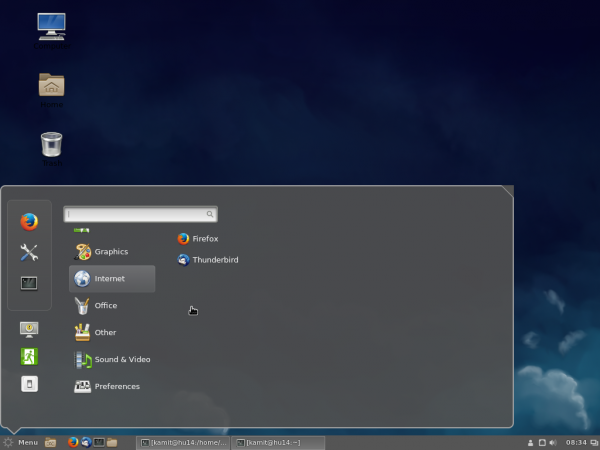
正在运行的是Cinnamon 2.4.5,是由Linux mint项目提供的最新版本的桌面系统。








